Замена процессора mac pro 2019
Обновлено: 07.07.2024
Большинство владельцев ноутбуков Apple знает, что процессор в macbook-ах распаян на плате и не подлежит замене. Поэтому при покупке мака нужно сразу выбирать себе комплектацию с желаемым процессором.
Но эта информация не совсем верна. Да, процессор действительно распаян, но заменить его можно, как обычный BGA чип. И даже если заменить на более мощный, то все будет прекрасно работать. Единственное условие — процессор должен быть совместимой серии, т.е. иметь такую же частоту системной шины. Это необходимо для нормальной работы с чипсетом на системной плате. А другие характеристики проца: частота и кэш- не имеют значения. Таким образом можно получить апгрейд-прокачать проц.
Возникает вопрос: где взять такой проц чтобы заменить? Есть три варианта решения:
1. Купить на eBay или в Китае уже готовый формат BGA479.
2. Спаять проц с платы донора и затем восстановить BGA шары.
3. Самый интересный на наш взгляд, и самый доступный, о нем поподробнее.
Процессоры формата BGA479 почти ни чем не отличаются от аналогичных в исполнении для сокета PGA478. Но при этом, последние более широко распространены и доступны. Мобильные процессоры Intel Core 2 Duo для сокета PGA478 массово ставились в обычные ПК ноутбуки. Поэтому их проще и дешевле купить. Между PGA478 и BGA479 только два принципиальных отличия:
1. У PGA478 вместо шаров контактные ножки. Но они просто припаяны, их можно легко отпаять даже паяльником.
2. У PGA478 на один вывод меньше. Но этот контакт не функционален, это вывод питания, который многократно дублируется на других ножках.
Таким образом, из сокетного процессора можно сделать BGA. На фотографиях ниже мы продемонстрировали это процесс.

1 фото. Процессор в исполнении для сокета PGA478.

2 фото. Отпаиваем контактные ножки.

3 фото. Припаиваем BGA шары(реболинг).

4 фото. Готовый для пайки BGA процессор.
Процедуру замены процессора описывать не станем, она ничем не отличается от замены например видеочипа, такого материала полно в сети.
Intel® Core™2 Duo Processor:
T9400 (6M Cache, 2.53 GHz, 1066 MHz FSB),
T9600 (6M Cache, 2.80 GHz, 1066 MHz FSB),
P9500 (6M Cache, 2.53 GHz, 1066 MHz FSB),
P8600 (3M Cache, 2.40 GHz, 1066 MHz FSB),
P8400 (3M Cache, 2.26 GHz, 1066 MHz FSB),
P7350 (3M Cache, 2.00 GHz, 1066 MHz FSB),
T9800 (6M Cache, 2.93 GHz, 1066 MHz FSB),
P8700 (3M Cache, 2.53 GHz, 1066 MHz FSB),
T9550 (6M Cache, 2.66 GHz, 1066 MHz FSB),
T9900 (6M Cache, 3.06 GHz, 1066 MHz FSB),
P8800 (3M Cache, 2.66 GHz, 1066 MHz FSB)
В этой статье приводятся сведения о различных компонентах, которые можно заменять и обновлять в Mac Pro.
Вы можете извлекать и устанавливать многие компоненты в вашем Mac Pro. Если вы получили запасную часть на замену от компании Apple, следуйте инструкциям по отправке исходной части в Apple.
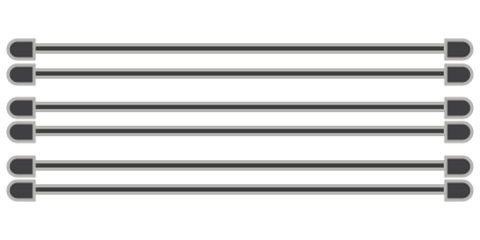
Память
Вы можете установить модули общим объемом до 1,5 ТБ в 12 слотов в вашем Mac Pro. Узнайте подробнее о характеристиках модулей памяти Mac Pro (2019 г.) и о том, как устанавливать и извлекать модули памяти.
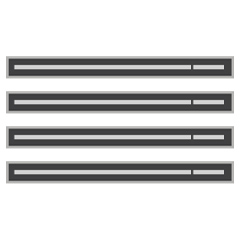
Карты PCIe
Mac Pro оснащен 8 слотами PCIe, в которые можно устанавливать карты PCIe многих типов. Узнайте подробнее о некоторых картах PCIe, доступных для установки, а также о том, как устанавливать карты PCIe.
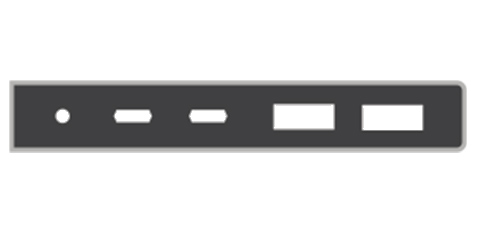
Карта ввода-вывода Apple
Карта ввода-вывода Apple предустановлена в слот 8 и оснащена двумя портами Thunderbolt 3, двумя портами USB-A и разъемом для наушников 3,5 мм. Узнайте, как заменить карту ввода-вывода Apple.
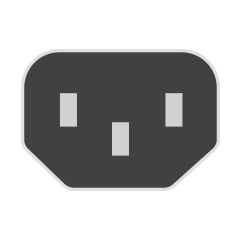
Блок питания
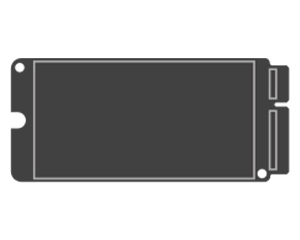
Твердотельный накопитель
Mac Pro поддерживает установку одного или двух модулей твердотельных накопителей (SSD) в зависимости от емкости. Узнайте, как установить или заменить модули твердотельных накопителей в Mac Pro.
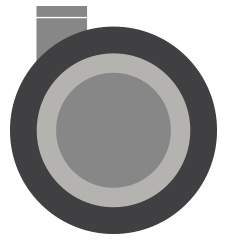
Ножки и колесики
Mac Pro поставляется с ножками или колесиками. Если вы хотите изменить комплект поставки Mac Pro, то можете заказать комплект ножек для Mac Pro от Apple или комплект колесиков для Mac Pro от Apple и впоследствии установить нужный комплект на Mac Pro.

Отправка исходной части в Apple
- Упакуйте запасную часть в упаковку, в которой она поставлялась.
- Заклейте закрытую коробку скотчем.
- Снимите заранее прикрепленную наклейку с верхней части коробки (это ваша копия). Убедитесь, что транспортировочная наклейка для возврата наклеена на коробке.
- Найдите название транспортной компании на транспортировочной наклейке для возврата.
- Запланируйте передачу или найдите пункт приема на сайте транспортной компании.
- Получите квитанцию от транспортной компании.
- Через несколько дней проверьте, получила ли компания Apple неисправную часть.
Компания Apple не несет ответственности за повреждения, полученные во время транспортировки, если посылка запечатана ненадлежащим образом или передана транспортной компании в плохом состоянии.

Минимальная модификация оценена в 450 тысяч рублей, и при этом Apple никак не ограничивает владельцев в вопросе замены комплектующих. Сегодня мы рассмотрим, какие же детали в новом Mac Pro мы можем заменить и как это сделать.
Как увеличить оперативная память Mac Pro
Первое и самое простое, что мы можем сделать, это увеличение объема оперативной памяти. Сняв крышку Mac Pro, на задней части корпуса можно сдвинуть пальцем небольшой слайдер-кнопку, после чего откроются защитные крышки, сняв которые можно с легкостью заменить оперативную память.
Наш коллега из Max Tech добавил к Mac Pro 192 ГБ ОЗУ, что обошлось ему в 705 долларов. Аналогичную память Apple предлагает за 3000 долларов на официальном сайте.
Как установить SSD на Mac Pro
Ситуация с SSD немного сложнее. Для замены твердотельного накопителя необходимо обратиться в сервисный центр Apple, так как он имеет проприетарный разъем, который подключается к чипу T2. Данный чип предназначен для обеспечения безопасности данных пользователей.
Однако вас это не должно разочаровать, ведь Mac Pro имеет стандартные разъемы M.2. С помощью них можно расширить текущий объем памяти.
Как установить видеокарту на Mac Pro
Стандартный MPX-модуль Radeon Pro Vega II с 32 ГБ памяти стоит 2400 долларов. Но и на этом можно сэкономить. Mac Pro имеет 2 разъема PCI-E для дополнительных видеокарт. Список поддерживаемых видеокарт доступен на официальном сайте. Имеются также Molex-разъемы для дополнительного питания.
Замена процессора Mac Pro

Mac Pro красив не только снаружи
Недостатки Mac Pro
Если отказаться от NPX-модуля в пользу любой другой видеокарты, у вас перестанет работать порт Thunderbolt, который способен передавать картинку в разрешении 5K и даже 6K.
Желаете приобрести Mac Pro, но не знаете какую комплектацию выбрать? Можем смело рекомендовать самую простую, ведь затем вы самостоятельно за гораздо более меньшую стоимость сможете установить комплектующие, предлагающие те же мощности, что и Apple.
Зачем мне Mac Pro?
Категории блога
Недавние посты в блоге
Продукция Apple является одним из лидеров (если не лидером) по продолжительности жизненного цикла. Компьютеры не являются исключением. В связи с этим производить замену компьютера на более новый если и приходится, то очень редко. При этом можно обойтись еще более «малой кровью», проапгрейдив лишь некоторые компоненты своего девайса.
Начнем с программного обновления. Новейшая версия яблочной ОС macOS Catalina увидела свет 7 октября прошлого года, и может быть установлена на такие настольные ПК:
1. Mac mini : выпуск конца 2012/конца 2014 и 2018 годов.
2. iMac : на все модели от iMac 21.5” и iMac 27” конца 2012 г.в.
3. Mac Pro : окончание 2013 и модели 2019 г.в.
Каждый из вышеперечисленных компьютеров позволяет в той или иной степени осуществить технический апгрейд.
Mac mini 2012.

Этот девайс является одним из наиболее комфортных для улучшения. Для замены оперативной памяти и вовсе нет необходимости в каких-либо инструментах или отвертках. Средняя стоимость подходящего модуля PC 3 L -12800 объемом 8 Гб составляет около 2 тысяч рублей.
Что нужно сделать:
1. Отключить устройство от розетки.
2. Открыть заднюю крышку. Для этого требуется повернуть ее против часовой стрелки и поддеть.
3. Раздвинуть фиксаторы, при помощи которых в разъеме крепится планка оперативной памяти.
4. Заменить модуль ОЗУ и собрать девайс обратно.
Учтите, что данный Mac mini поддерживает максимум 16 Гб «оперативки».
Замена жесткого диска будет более трудной. Для этого потребуются две отвертки Т6 и Т8. Для замены необходим любой винчестер или SSD в форм-факторе 2.5”.
Что нужно сделать:
1. Отключить компьютер от розетки.
2. Открыть заднюю крышку. Для этого необходимо повернуть ее против часовой стрелки и поддеть.
3. Вытащить модули ОЗУ, как указано выше.
4. Выкрутить удерживающие кулер три винта.
5. Бережно отключить шлейф этого кулера и достать его из корпуса.
6. Антенна беспроводных модулей связи удерживается на четырех винтах, их нужно открутить, отключить от антенны контакты и достать ее.
7. Выкрутить все винты, на которых закреплена материнская плата.
8. Выдвинуть из корпуса «мать», тем самым освободив пространство, чтобы вытащить жесткий диск.
9. Отсоединить крепление диска, после чего материнскую плату можно вытащить полностью.
10. Выполнить замену накопителя и собрать устройство обратно.
Свободное пространство в корпусе компьютера позволяет не только заменить старый винчестер на новый, но и вставить второй HDD или SSD , но для этого потребуется специальный шлейф.
Mac mini 2014.
Эти компьютеры из-за используемого 2-ядерного процессора так и не смогли обойти в производительности предыдущее поколение. К тому же здесь используется ОЗУ, которая распаяна на «материнке». Это делает невозможным расширение объема оперативной памяти, позволяя только заменить диск на более скоростной.
Начальная и средняя версии этого Mac mini получили медленный HDD , который отличается только емкостью, тогда как топовая оснащена и SSD на 128 Гб и винчестером на 1 Тб. В любой из них можно заменить низкоскоростной HDD на значительно более шустрый SSD , но эта процедура довольно трудоемкая и подразумевает разбор устройства полностью. Для этого необходимы отвертки TR 6, T 5 и T 8.
Что нужно сделать:
1. Отключить девайс от розетки.
2. Снять нижнюю крышку. Она крепится на трех фиксаторах, которые отсоединяются при помощи тонкой пластиковой лопатки или другого схожего предмета.
3. При помощи отвертки TR 6 открутить 6 болтов для снятия блока антенны беспроводных модулей. Это необходимо для того, чтобы он не преграждал доступ к начинке устройства.
4. Отключить шлейф, чтобы полностью снять антенну.
5. Для того, чтобы заменить SSD в топовой версии девайса, достаточно выкрутить один винт.
6. Для установки дополнительного SSD в базовую и среднюю версии потребуется приобрести шлейф « 821-00010-A SSD PCIe flex Cable Connector Adapter ».
7. Если изначально планируемая процедура выполнена, то просто нужно собрать ПК в обратном порядке.
8. Для доступа к накопителю 2.5” требуется открутить винты, удерживающие кулер, а затем отключить его от материнской платы.
9. Выкрутить удерживающие диск и «материнку» винты, а также отключить подключенные к ней шлейфы.
10. Извлечь «материнку».
11. Демонтировать винты блока питания и корпуса диска.
12. Извлечь сам каркас диска, после чего сменить 2.5”-диск на новый.
13. Собрать все элементы устройства в противоположной очередности.
Mac mini 2018.
Последняя модель линейки mini практически лишена возможности апгрейда. Здесь твердотельный накопитель распаянный на «материнке», а для установки дополнительного нет ни необходимых разъемов, ни даже пространства – система охлаждения была переработана по сравнению с прошлым поколением и стало существенно крупнее. Поэтому единственный вариант – это использовать подключаемый внешний диск.
При этом Mac mini 2018 позволяет только лишь замену оперативной памяти, для которой необходимы отвертки Т5, Т10 и TR 6. Интересен тот факт, что производитель на официальном сайте заявляет о невозможности замены ОЗУ. Вероятно, это сказано для того, чтобы покупатели сразу делали выбор в пользу более продвинутой конфигурации компьютера.

Этот «миник» поддерживает до 64 Гб ОЗУ. Используются планки DDR 4-2666 SODIMM емкость 8/16/32 Гб. Средняя стоимость модуля на 16 Гб составляет около 5000 рублей.
Что нужно сделать:
1. Отключить компьютер от розетки.
2. Снять нижнюю крышку. Она крепится на трех фиксаторах, которые отсоединяются при помощи тонкой пластиковой лопатки или другого схожего предмета.
3. При помощи отвертки TR 6 открутить 6 болтов для снятия блока антенны беспроводных модулей. Это необходимо для того, чтобы он не преграждал доступ к начинке устройства.
4. Отключить шлейф, чтобы полностью снять антенну.
5. Снять кулер, предварительно открутив 4 винта и отсоединив коннекторы.
6. Отключить шлейфы блока питания и индикатора состояния.
7. Извлечь материнскую плату.
8. Открутив 4 болта, скинуть металлический кожух, который расположен на модулях «оперативки».
9. Заменить их и собрать «миник» в обратном порядке.
iMac 21.5”.
Сразу стоит сказать, что любая из моделей этого компьютера очень трудоемка для апгрейда – независимо от цели потребуется вскрыть корпус и отключать матрицу, что очень проблематично. Оперативную память можно проапгрейдить на всех из них, кроме двух моделей конца 2015 г.в. – iMac и iMac Retina 4 K .
В виду высокой сложности мы не станем описывать процедуру замены. Если же вы не намерены останавливаться перед трудностями, то подробную инструкцию для своего iMac можно отыскать на специальном сайте iFixit .
Заменить процессор с условием, что это будет не бессмысленная трата времени и сил, а компьютер получит рост мощности, можно на некоторых младших моделях. Но сказать, что цена на требуемое «железо» кусается – не сказать ничего. К тому же, такую работу безальтернативно стоит доверить специалистам.
iMac 27”.
Эти устройства позволяют осуществить апгрейд ОЗУ , причем без особых усилий. Единственное отличие между ними в используемых модулях памяти.
iMac 5 K 2019: планки DDR 4 SDRAM 2666 МГц. Максимум 64 Гб, не больше 16 Гб на каждый модуль.
iMac 5 K 2017: планки DDR 4 SDRAM 2400 МГц. Максимум 64 Гб, не больше 16 Гб на каждый модуль.
iMac 5 K 2015: планки DDR 3 SDRAM 1867 МГц. Максимум 32 Гб, не больше 8 Гб на каждый модуль.
Более ранние iMac : планки DDR 3 SDRAM 1600 МГц. Максимум 32 Гб, не больше 8 Гб на каждый модуль.
Что нужно сделать:
1. Отключить компьютер от розетки.
2. Открыть специальный люк на крышке устройства, который открывает доступ к «оперативе».
3. Раздвинуть фиксаторы и отсоединить планки ОЗУ.
4. Вставить необходимые компоненты вместо предыдущих.
5. Закрыть лючок.

Процедура крайне простая, но замена других элементов потребует разборки корпуса. Сложность этой процедуры очень высокая, поэтому лучше не отбросить эту затею.
Для расширения памяти можно использовать внешние диски, если позволяет наличие Thunderbolt -разъемов. Это будет намного более просто и безопасно.
Mac Pro 2013.
Поскольку профессиональные компьютеры Apple не ограничивают пользователя в апгрейде, заменить здесь можно почти каждый компонент. Несмотря на уникальный дизайн корпуса, Mac Pro 2013 переоборудование оперативной памяти в устройстве даже не требует инструментов.
Что нужно сделать:
1. Отключить компьютер от розетки.
2. Снять крышку корпуса, отодвинув защелку на внутренней его стороне.
3. Получить доступ к блоку с оперативной памятью нажатием соответствующего фиксатора.
4. Заменить планки ОЗУ и собрать устройство.
Mac Pro 2013 поддерживает два типа памяти: UDIMM и RDIMM , но одновременно использовать может только один из них. Поэтому убедитесь в том, что все планки ОЗУ в вашем девайсе относятся к одному типу памяти. Максимально доступная поддержка 64 Гб «оперативки», то есть не более 16 Гб на каждый разъем.
Замена диска также не доставит проблем, но необходимо вооружиться отверткой Т8.
Что нужно сделать:
1. Отключить компьютер от розетки.
2. Снять крышку корпуса, отодвинув защелку на внутренней его стороне.
3. Выкрутить винт, крепящий диск в корпусе.
4. Заменить диск на новый и собрать устройство в обратном порядке.
Замена видеоадаптера несет за собой пару неудобств.
В первую очередь, найти подходящую видеокарту очень проблематично в связи с ее специфическим форм-фактором – в такой форме видеочип выпускается специально для Apple . Поэтому найти новую видеокарту практически нереально, наиболее вероятной находкой будет бывшая в употреблении модель из более высокой конфигурации.
А во-вторых, для замены элемента необходимо целиком разобрать Mac Pro . Если вам все еще интересно, то iFixit в этой статье дает детальную инструкцию.
Апгрейд процессора – это самая трудная операция. Необходимо демонтировать «материнку», отключив от нее остальные компоненты. При этом малый корпус Mac Pro 2013 практически не оставил для этого пространства и все элементы очень тесно прилегают друг к другу.
Инструкция по апгрейду «камня» лежит здесь , а заменить стандартный Intel Xeon E 5 можно на любой более мощный из этой же серии: 2650 v 2, 2667 v 2, 2690 v 2, 2697 v 2.
Mac Pro 2019 по понятным причинам не попадает в эту статью: его технические характеристики более чем актуальны, а желающие приобрести новинку наверняка сразу выберут необходимую конфигурацию.
Читайте также:

